就活やアルバイト応募で「履歴書を送ってください」というメールをもらった時、パソコンがなくてもスマホだけで対応できることをご存知ですか?
履歴書をPDFにしてメール添付するやり方は、実はとても簡単です。
特に急ぎの応募や、外出先での対応が必要な場合に役立ちます。
専用アプリを使えば、履歴書の作成から写真の添付、PDFへの変換まで全てスマホ一台で完結できます。
さらに、個人情報保護のためにパスワードを設定する方法や、Gメールでの送信手順も押さえておくことが大切です。知恵袋などで調べると様々な情報がありますが、正確な方法を知っておくと安心ですね。
アルバイト応募でも書類選考を通過したら、次はweb面接に備える必要があります。
鼻声など体調不良の時の対応方法も含めて、
この記事では履歴書のメール添付から面接対策まで徹底解説します。
スマホ一台でスムーズに就活を進めるための情報を、ぜひ参考にしてください。
読みたいところへジャンプできるよ!
こんな悩みを解決する記事を用意しました!
「いきなり転職するのは不安…」と感じる方も、面談だけならリスクゼロ!
▼あなたにぴったりの転職エージェントを見つけてみてください▼
診断
あなたに最適な建設業転職エージェントは?
4つの質問で診断!あなたにぴったりの転職エージェントが分かります。

スマホで履歴書をメール添付する正しいやり方!

- スマホで履歴書PDFを安全に送付する方法!
- 履歴書はPDFで送ってOK?注意点まとめ!
- スマホで履歴書に写真を添付するコツ!
- 履歴書作成に便利なおすすめアプリ!
- 履歴書をGメールに添付するにはどうしたらいい?
スマホで履歴書PDFを安全に送付する方法!

スマホで履歴書をPDFにして送付する際は、セキュリティ面に気を付けることがとても大切です。
あなたの個人情報がたくさん詰まった履歴書ですから、誰かに見られてしまうリスクはできるだけ避けたいものですね。
まず、安全に送付するための第一歩は、PDFファイルにパスワードを設定することです。
これによって、万が一メールが第三者に見られたとしても、ファイル自体が開けないようにできます。
スマホでもパスワード設定は可能です。iPhoneなら「ファイル」アプリを使えばPDFにロックをかけられますし、Androidでも専用のアプリを使えば簡単に設定できます。
例えば、PDF作成後に「PDFロック」などの無料アプリを利用すれば、パスワードの設定ができるんですよ。
ただし、スマホの機種やOSによっては対応していない場合もあるので、その場合はパソコンで設定する方法もあります。
そして、パスワードは別メールで送ることも大事なポイントです。履歴書を添付したメールとは別に、パスワードだけを伝えるメールを送りましょう。
同じメールにパスワードを書いてしまうと、セキュリティ対策の意味がなくなってしまいますからね。
また、送付する際にはクラウドサービスに頼りすぎないことも意識しましょう。GoogleドライブやDropboxのリンクを送る方法もありますが、リンクが第三者に渡ってしまうとファイルが見られるリスクがあります。直接メールにPDFを添付する方が安心です。
このように、少しの工夫であなたの大切な情報を守りながら、安心して履歴書を送ることができますよ。
履歴書はPDFで送ってOK?注意点まとめ!
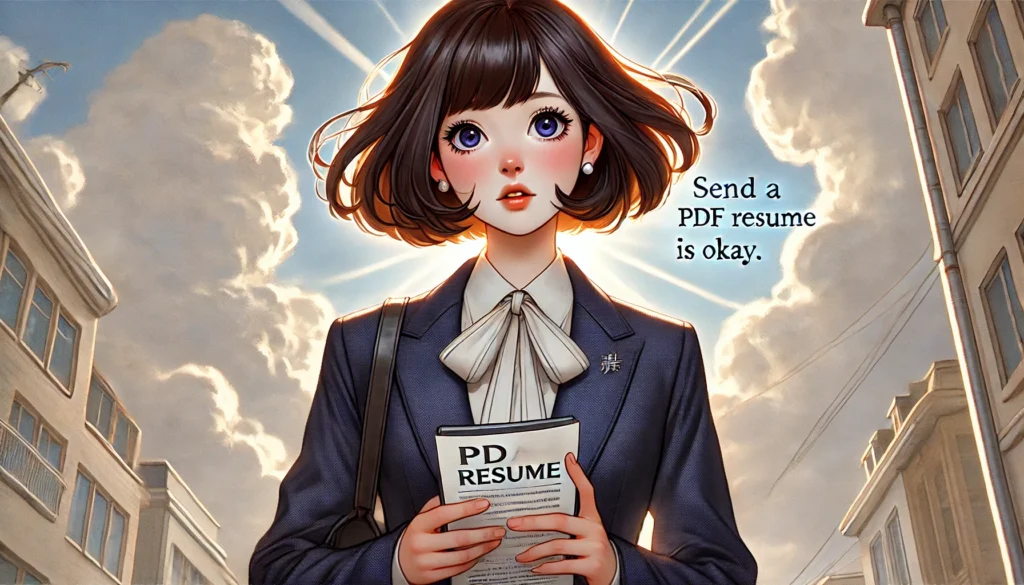
履歴書をPDFで送ることは、今や一般的な方法となっています。むしろ、WordやExcelなどのファイル形式で送るよりも、PDFで送る方が安全で確実だと考えられていますよ。
その理由は、PDFにしておけばレイアウトが崩れないからです。WordやExcelのファイルは、相手がどんなソフトや端末で開くかによって、文字の位置がズレたり、フォントが変わってしまうことがあります。でもPDFなら、誰がどの端末で見ても同じように表示されるんです。
ただし、ここで気を付けたいのは、ファイル名です。PDFで送る場合でも、ファイル名が「履歴書_あなたの氏名.pdf」のように、誰の履歴書なのかがひと目で分かるようにしておきましょう。
スマホでダウンロードすると、ファイル名が「123456.pdf」といった数字だけの名前になってしまうことがありますが、これでは相手に伝わりませんよね。
また、PDFに変換する際には、最終確認を忘れずにしましょう。PDFにしてしまうと、その後の編集が難しくなるので、誤字脱字がないか、顔写真がきちんと入っているかをしっかりチェックしてから保存しましょう。
一方で、企業から「Wordで送ってください」と指定されている場合もあります。このような場合は、指示に従うのが正解です。指定がない場合は、PDFで送るのが基本と覚えておいてくださいね。
スマホで履歴書に写真を添付するコツ!

履歴書に写真を添付することは、とても大事なポイントです。
顔写真がない履歴書は、それだけで選考の対象外になってしまうこともあるんですよ。スマホで履歴書を作成する場合でも、写真の添付は簡単にできるので、しっかり押さえておきましょう。
まず、証明写真用のアプリを使うと、スマホでキレイな履歴書写真が撮れます。
例えば「履歴書カメラ」などのアプリを使えば、サイズ調整や背景補正ができるので、まるで写真館で撮ったような仕上がりになります。
自撮りだとどうしても角度がずれてしまったり、表情が硬くなってしまうので、可能なら誰かに撮ってもらうのがおすすめです。
それから、服装や髪型も大事なポイントです。アルバイトだからといってラフすぎる格好はNGですし、背景もスッキリしたものを選びましょう。明るい場所で、顔がはっきりと映るように撮影するのがコツですよ。
履歴書アプリの中には、撮影した写真をそのまま履歴書に貼り付けられる機能があるものもあります。
写真のサイズや位置を自動で調整してくれるので、とても便利です。
ただし、写真がないまま送信しないように注意してくださいね。うっかり忘れてしまうと、それだけでマイナス印象になってしまいます。
こうして、スマホでもしっかりとした写真を添付すれば、あなたの印象をグッと良くする履歴書が作れますよ。
履歴書作成に便利なおすすめアプリ!

スマホで履歴書を作成するなら、アプリを活用するのがとても便利です。
あなたも一度は「パソコンがなくても履歴書を作れたらいいのに」と感じたことがあるかもしれませんね。
そんなとき、履歴書作成アプリが大きな助けになりますよ。
まず、おすすめのアプリは「らくらく履歴書」です。このアプリは、テンプレートが豊富に用意されていて、あなたがアルバイトを探しているのか、正社員希望なのかによって、最適な履歴書が作れるようになっています。入力項目に沿って情報を入れていくだけなので、難しい操作は必要ありません。
他にも、「履歴書カメラ」というアプリがあります。このアプリでは、証明写真をスマホで簡単に撮影でき、しかも履歴書に適したサイズや背景補正も自動で行ってくれます。写真館に行かなくても、綺麗な証明写真が手に入るのは嬉しいですよね。
そしてもう一つ、**「ワンポチ履歴書」**も人気があります。このアプリは、自己PRや志望動機の例文が豊富に用意されていて、文章作成が苦手な方でもスムーズに履歴書を完成させられるんですよ。作成した履歴書はそのままPDFに変換でき、メールで送付する準備もすぐに整います。
アプリを活用すれば、手間をかけずにきれいな履歴書を作れるので、ぜひあなたも試してみてくださいね。
履歴書をGメールに添付するにはどうしたらいい?

履歴書をGメールに添付して送る方法は、とてもシンプルです。あなたも一度覚えてしまえば、今後スムーズに応募ができるようになりますよ。
まず、Gメールアプリを開きます。そして、右下にある「ペンのマーク」をタップして新規メールの作成画面を開きましょう。
宛先のメールアドレスや件名、本文を入力したら、クリップのアイコンをタップしてください。
これが添付ファイルを追加するためのボタンです。
次に、あなたのスマホに保存されている履歴書PDFを選びます。
ファイルアプリやGoogleドライブに履歴書が保存されている場合は、そこから選択することもできますよ。
添付が完了したら、もう一度宛先やファイルが正しく添付されているかを確認して、送信ボタンを押せばOKです。
ただし、ファイル名には注意しましょう。
履歴書ファイルは「履歴書_あなたの氏名.pdf」といった分かりやすい名前に変更しておくと、採用担当者にとっても親切ですね。
もし履歴書にパスワードを設定している場合は、その旨を本文に記載し、パスワードは後ほど別のメールで送るのがマナーですよ。
Gメールは使いやすく、スマホでも簡単に履歴書が送れるので、ぜひこの方法を活用してみてくださいね。
履歴書をスマホでメール添付するときの注意点!

- 履歴書を送ってくださいというメールに返信するのはいつまで?
- 履歴書にパスワードはいらない?設定すべき理由!
- 手書きの履歴書をスマホで送る方法は?
- 履歴書作成に関する知恵袋の情報は正しい?
- 履歴書送付メールの返信が遅いと落ちる?
- アルバイト応募でも履歴書はメール添付でOK?
- 履歴書送付後はWeb面接に備えよう!
履歴書を送ってくださいというメールに返信するのはいつまで?

「履歴書を送ってください」というメールが届いたとき、あなたはいつ返信すればいいのか迷ったことはありませんか?できるだけ早く返信するのがマナーですが、どのくらいが目安なのか知っておくと安心できますよね。
まず、返信はなるべく当日か翌日までに行いましょう。特に採用活動をしている企業は、多くの応募者とやり取りしていることが多いため、早めに対応することであなたの印象も良くなります。
「すぐに対応してくれる人」という印象は、採用担当者にとって好感を持たれやすいポイントです。
とはいえ、仕事や予定が立て込んでいて、すぐに履歴書を用意できない場合もありますよね。
そのときは、先に返信だけしておくのがベストです。
「履歴書の準備をしており、◯日までにお送りいたします」と伝えておけば、誠実さが伝わりますし、担当者も安心して待ってくれますよ。
注意したいのは返信が遅れると選考対象外になる可能性があるということです。
返信期限が明記されていない場合でも、3日以内には送付を完了させるのが無難でしょう。
企業によっては、スピード感を重視しているところもありますので、できるだけ早めの対応を心がけたいですね。
このように、スムーズなやり取りができると、採用担当者からの信頼度もぐっと高まります。
あなたの誠実な気持ちをしっかり伝えるためにも、返信はできるだけ早めを意識しましょう。
履歴書にパスワードはいらない?設定すべき理由!

履歴書をメールで送る際、パスワードをかけるべきかどうか迷った経験はありませんか?一見、手間に感じるかもしれませんが、パスワードはかけておくのが安心ですよ。
なぜなら、履歴書にはあなたの氏名、住所、電話番号、学歴など、大切な個人情報がたくさん詰まっているからです。万が一、送信ミスや第三者の手に渡ってしまった場合でも、パスワードが設定されていれば、簡単には開かれません。このひと手間が、あなたの情報を守る大きな壁になってくれるのです。
一方で、「企業からパスワードは不要」と指定される場合もあります。そのときは、もちろん指示に従ってくださいね。
ただ、特に指示がなければ、セキュリティ対策としてパスワードは設定しておくのが基本です。
スマホでもPDFファイルにパスワードをかけることは可能です。iPhoneなら「ファイル」アプリ、Androidなら専用のアプリを使えば簡単に設定できます。
もしスマホでできない場合は、パソコンを使って設定する方法もありますよ。
パスワードを設定した場合は、履歴書を送るメールとは別のメールでパスワードを伝えるのがマナーです。パスワードを同じメールに書いてしまうと、せっかくの対策が意味を持たなくなってしまいますからね。
少し面倒に感じるかもしれませんが、あなたの大切な情報を守るためにも、パスワードはしっかり設定しておきましょう。
手書きの履歴書をスマホで送る方法は?

「手書きの履歴書をスマホで送れたらいいのに」と思ったことはありませんか?
実は、手書きの履歴書でもスマホを使えば、簡単にデジタル化して送付できるんですよ。
その方法は、スキャンアプリを使ってPDFに変換することです。
スマホには「Adobe Scan」や「CamScanner」といったスキャンアプリがたくさんあります。これらのアプリを使えば、スマホのカメラで履歴書を撮影し、自動的に補正してPDFに変換できます。
写真をそのまま送るよりも、書類としてきちんと整った形で送れるので安心ですね。
ここで注意したいのは、撮影環境を整えることです。明るい場所で、履歴書が曲がらないように平らな面に置いて撮影しましょう。影が入ってしまったり、文字がぼやけてしまったりすると、せっかくの履歴書が読みにくくなってしまいますからね。
スキャンしたPDFは、前述の通りパスワードをかけておくとより安心です。そして、ファイル名も「履歴書_あなたの氏名.pdf」と分かりやすく設定しておきましょう。
このように、手書きの履歴書でもスマホがあればすぐにデジタル化でき、メールでの送付が可能です。書類の提出方法が「メール可」となっていれば、この方法をぜひ試してみてくださいね。
履歴書作成に関する知恵袋の情報は正しい?

履歴書の書き方を調べるとき、「Yahoo!知恵袋」などのQ&Aサイトを参考にしたことはありませんか?気軽に情報が得られるのは便利ですが、その情報が本当に正しいかどうかは、少し注意して見る必要がありますよ。
なぜなら、知恵袋にはいろいろな立場の人が回答していて、必ずしも採用担当者やプロが答えているとは限らないからです。
中には、自分の経験だけをもとに話している人や、昔の情報がそのまま書かれていることもあります。
これでは、あなたの状況に合った正しい情報が得られないこともありますよね。
例えば、「履歴書に写真はいらない」という回答があったとしても、実際には写真が必須のケースがほとんどです。採用担当者は、履歴書の情報だけでなく、あなたの顔写真を見て、第一印象を確認する場合が多いです。
このような重要なポイントを間違ったまま進めてしまうのは避けたいですよね。
そのため、知恵袋などの情報はあくまで参考程度にとどめておくのが安心です。信頼できるのは、企業の公式サイトや転職サイト、就職支援機関などの情報です。
これらはプロが監修していることが多く、安心して使えますよ。
知恵袋の情報も時には役立ちますが、鵜呑みにせず、ほかの情報源とあわせて確認することで、より正確な履歴書を作ることができます。
安心して応募できるように、ぜひ気をつけてみてくださいね。
履歴書送付メールの返信が遅いと落ちる?

履歴書を送付したあと、企業からの返信がなかなか来ないと、不安になってしまいますよね。
「返信が遅いと落ちたのかな?」と思ってしまう気持ち、よくわかります。
でも、返信が遅い=不合格とは限りませんよ。
企業によっては、採用担当者が他の業務で忙しかったり、複数の応募者の履歴書を一度に確認していたりすることがよくあります。特に人気の求人では応募が集中するため、返信までに時間がかかってしまう場合も少なくありません。
一般的には、履歴書を送ってから1週間程度は待ってみましょう。もしそれ以上待っても何の連絡もない場合は、確認のメールを送っても問題ありません。「先日、履歴書を送付させていただきました〇〇と申します。ご確認いただけましたでしょうか」と、丁寧に問い合わせてみましょうね。
ただし、応募先が明確に「○日以内にご連絡します」と書いている場合は、それに従って待つことが大切です。
早く結果が欲しい気持ちはわかりますが、焦らず、礼儀正しく行動することで、あなたの誠実な印象が伝わります。
返信の遅さで一喜一憂せず、次の準備をしながら待つ姿勢が、気持ちにも余裕をもたらしてくれますよ。
アルバイト応募でも履歴書はメール添付でOK?

アルバイトに応募するとき、「履歴書をメール添付で送ってもいいのかな?」と迷ったことはありませんか?実は、最近ではアルバイトでも履歴書をメールで送るのが一般的になっています。
特に、オンライン応募やリモート面接が増えている今、メールで履歴書を送るスタイルは企業にとっても便利な方法なんですよ。あなたがスマホ一つで応募できるように、企業側もデジタルでのやり取りを歓迎しているケースが多いです。
ただし、応募先によっては「郵送でお願いします」と指定されていることもあるので、事前に確認しておくことが大切です。送付方法が明記されていない場合は、メール添付でも問題ありません。
メールで送る際は、アルバイト応募だからといって気を抜かずに、正しいマナーを守ることが大切です。件名や本文をしっかり書き、履歴書はPDF形式で添付しましょう。また、ファイル名も「履歴書_あなたの氏名.pdf」にしておくと、採用担当者にとってわかりやすいですよ。
このように、アルバイト応募でもきちんとしたメールのやり取りができると、担当者に好印象を与えられます。メール添付で大丈夫かなと不安になったら、このポイントを思い出してみてくださいね。
履歴書送付後はWeb面接に備えよう!

履歴書を送付したあと、次にやってくるのがWeb面接かもしれませんね。最近ではオンラインでの面接が増えていて、あなたもスマホやパソコンを使って面接に参加する機会があるでしょう。
Web面接では、対面とは違ったポイントにも気を付ける必要があります。
まず、通信環境を整えておくことが大切です。Wi-Fiが安定している場所で行うと安心できますし、カメラやマイクの動作確認も事前に済ませておきましょう。
また、背景や服装にも気を配りたいですね。
背景はできるだけシンプルな壁やカーテンが理想です。余計なものが映り込んでいると、相手の注意が散ってしまうかもしれません。
服装も対面の面接と同じように、落ち着いた色合いのものを選ぶと好印象ですよ。
Web面接の際は、目線に気を付けることも大切です。カメラの位置が下がっていると、相手に見下ろしているような印象を与えてしまうので、カメラを目線の高さに合わせると自然な表情になります。
履歴書送付後は、こうしたWeb面接の準備も進めておくと、急な連絡が来ても安心して対応できますね。しっかり準備して、あなたの良さが伝わる面接を目指しましょう。
スマホで履歴書をメール添付して送る方法と注意点まとめ

- PDFは読み手によってレイアウトが崩れないため、基本的に履歴書はPDF形式で送るのが望ましい
- ファイル名は「履歴書_氏名.pdf」など、内容がわかりやすい名前にすべき
- 履歴書PDFにはパスワードを設定し、別メールでパスワードを送付するのが安全
- iPhoneなら「ファイル」アプリ、Androidなら専用アプリでPDFにパスワード設定が可能
- 「らくらく履歴書」「履歴書カメラ」「ワンポチ履歴書」などのアプリを使うと便利
- Gメールでの添付は、新規メール作成画面でクリップアイコンをタップすればよい
- 「履歴書を送ってください」というメールには、当日か翌日までに返信するのがマナー
- 手書きの履歴書は「Adobe Scan」などのスキャンアプリを使ってPDF化できる
- スキャン時は明るい場所で履歴書を平らに置き、文字がぼやけないよう注意する
- 履歴書送付後の返信が遅いからといって、必ずしも不合格とは限らない
- 履歴書送付から1週間以上連絡がない場合は、確認メールを送るのも一つの方法
- アルバイト応募でも、最近は履歴書のメール添付が一般的になっている
- 履歴書送付後はWeb面接に備え、通信環境や背景、服装の準備をしておくべき
- 証明写真はアプリを使って撮影し、適切なサイズに調整して添付する
- 送信前に履歴書の内容、添付ファイル、宛先などの最終確認を忘れずに行う



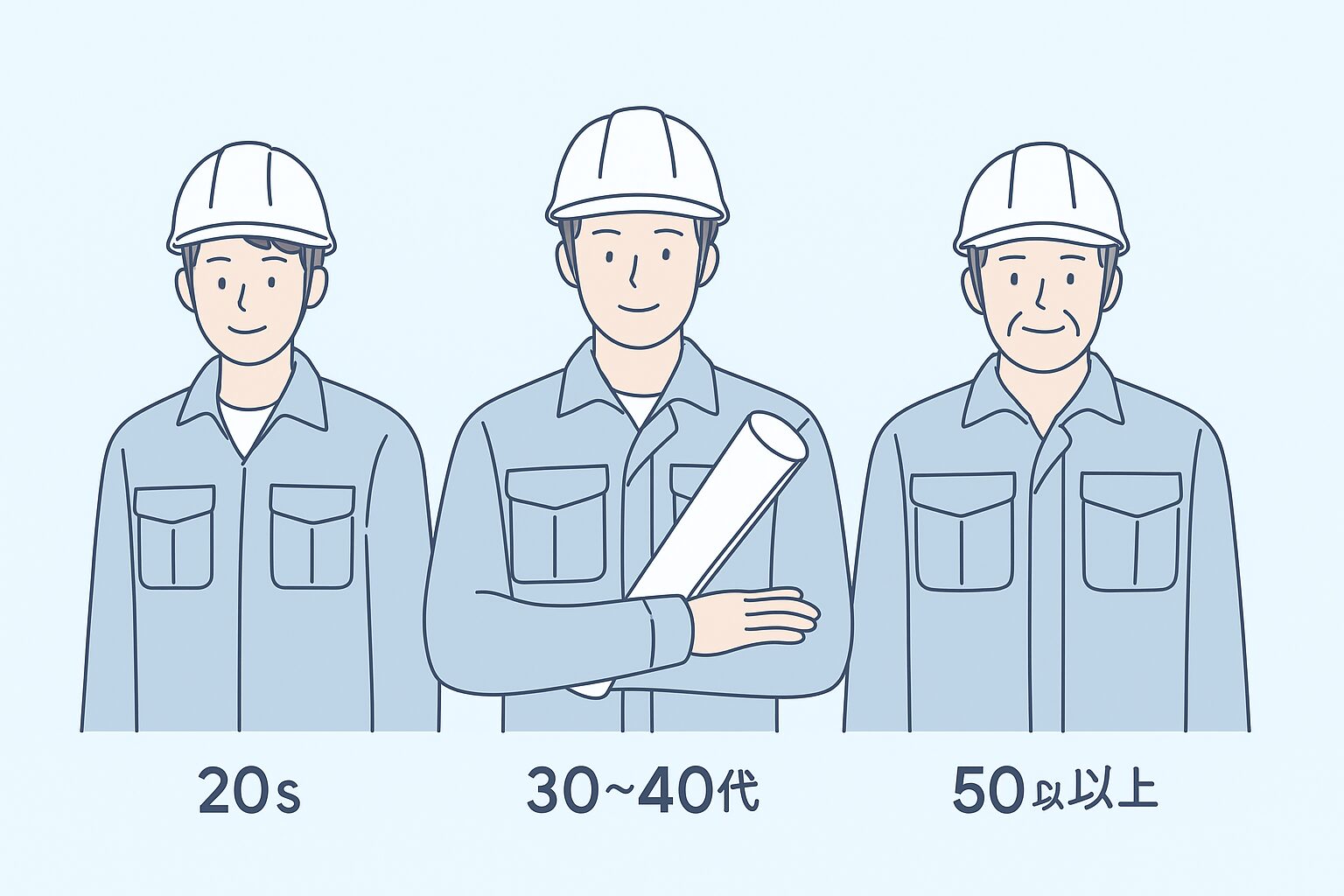
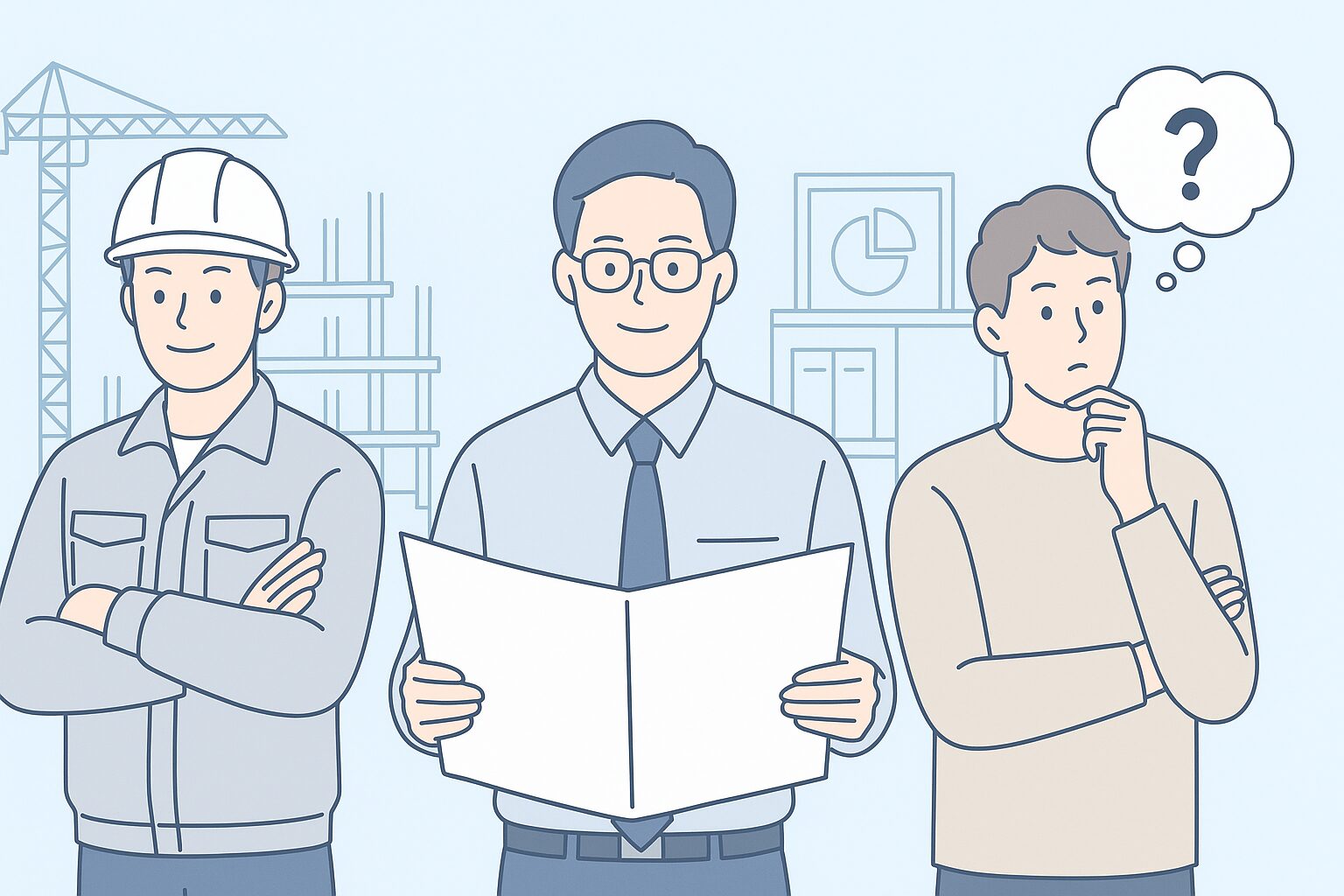
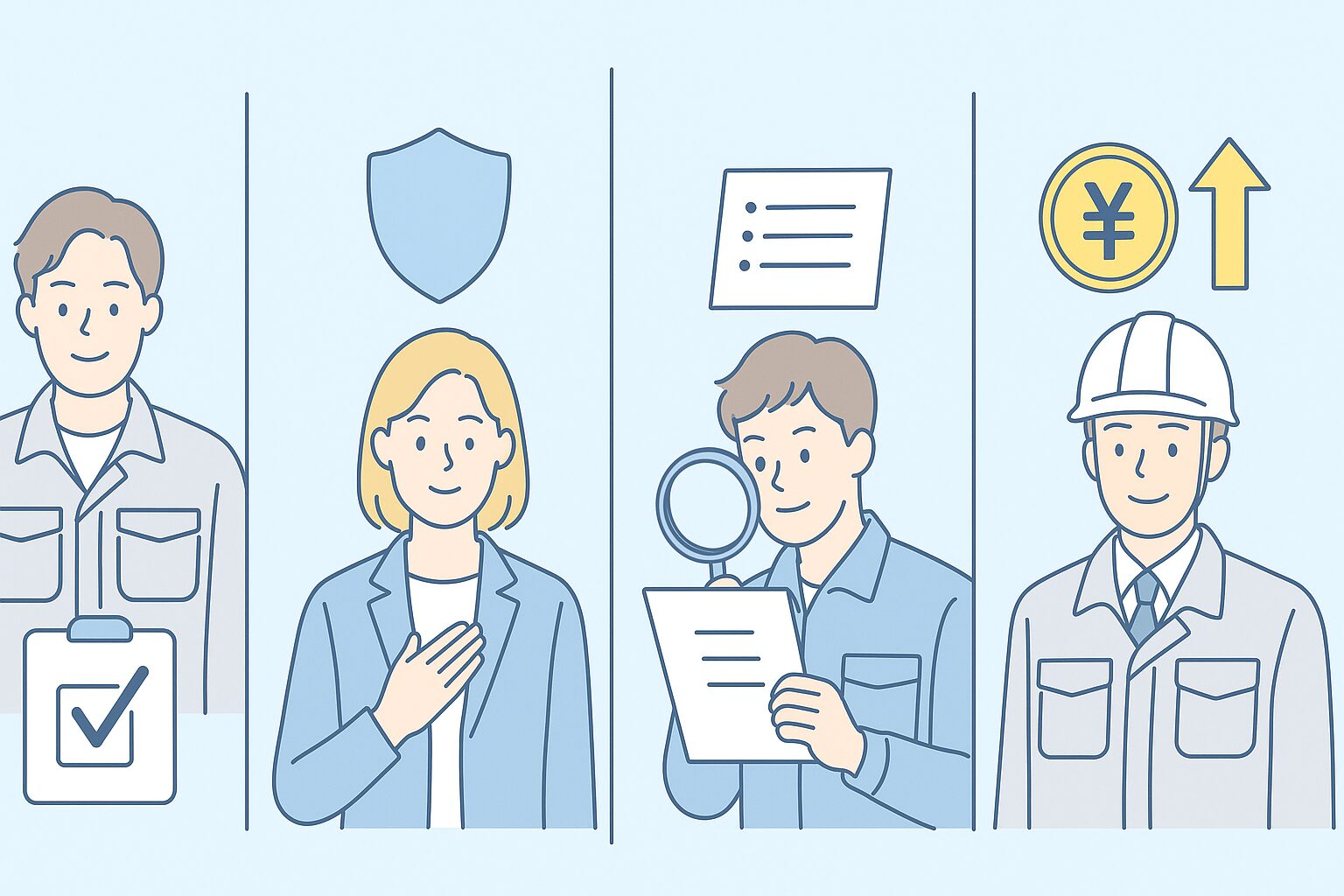















コメント